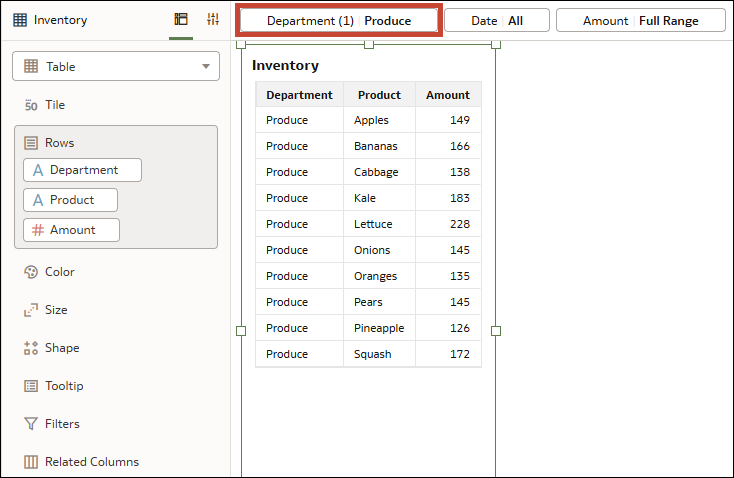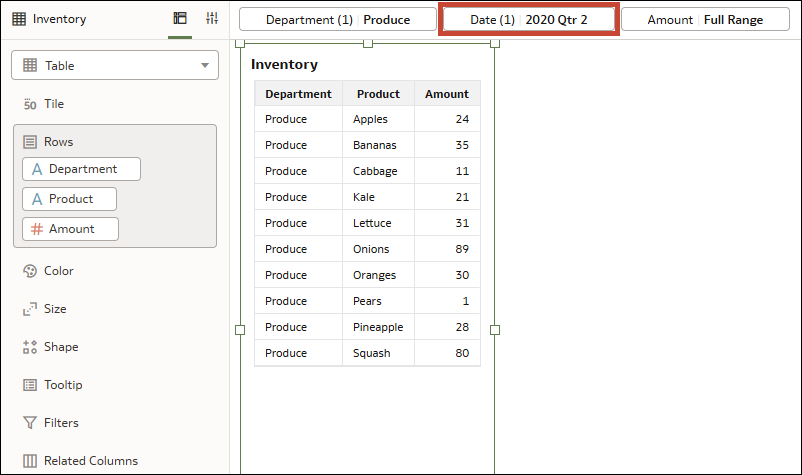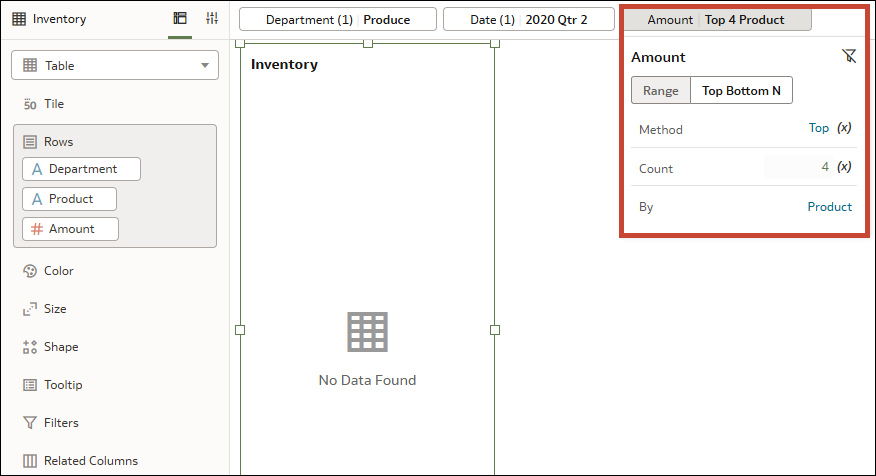Пример. Используйте фильтр "Первые N" для отображения первых значений показателей на основе атрибута
В этом примере показано, как создать фильтр "Первые N" с помощью столбца показателя для отображения подмножества самых высоких значений для этого показателя на основе атрибута.
В этом примере показана визуализация таблицы, показывающая запасы некоторых продуктов для продуктового магазина. В отделе сухих товаров и в производственном отделе по 10 продуктов.
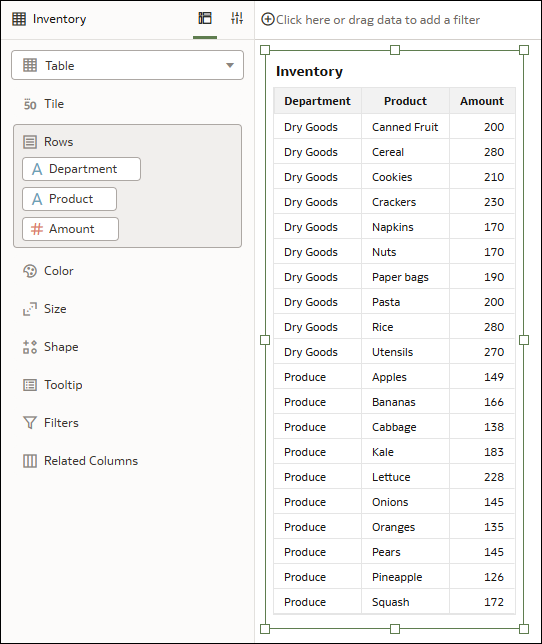
.png
Необходимо уточнить визуализацию, чтобы отобразить первые 4 продукта в производственном отделе по количеству доступных единиц и выбрать определенный период времени.
Вариант: добавьте фильтр "Первые N" на панель фильтров
- Отдел
- Дата
- Количество
Эти фильтры можно оставить в той же области фильтров, например, открепив их как фильтры холста. Однако если фильтр "Сумма" настроен для фильтрации по определенному атрибуту, желаемый результат не будет получен. Вот что произойдет.
- Выберите Производственный для отдела. В визуализации отобразятся только продукты в производственном отделе.
- Выберите 2 квартал 2020 г. в качестве даты. На визуализации отобразится только количество продуктов, которое было в запасах производственного отдела во втором квартале 2020 года.
- Нажмите Сумма и в диалоговом окне фильтра измените тип фильтра на "Первые/последние N". Затем введите 4 в строке "Количество" и выберите Продукт в строке "По". В визуализации не отображаются данные.
Если фильтр "Лучшие N" представляет собой фильтр холста (без закрепления) в панели фильтров, он применяется независимо от других фильтров холста. Затем набор результатов фильтра "Первые N" объединяется с помощью операции AND с другими фильтрами холста, что не приводит к отсутствию данных.
Вместо этого можно отменить выбор Продукт для строки "По" в диалоговом окне фильтра, чтобы в нем использовались все атрибуты в визуальном представлении.
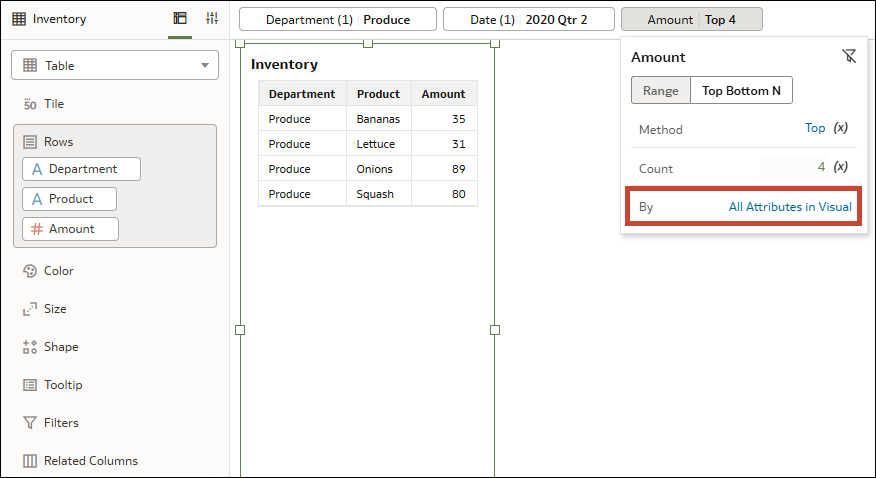
.png
Теперь визуализация отображает 4 лучших продукта в производственном отделе во втором квартале 2020 года на основе количества запасов, которое вы ищете. Это связано с тем, что параметр "Все атрибуты в визуализации" действует как фильтр визуализации,то есть фильтр "Первые N" применяется после двух других фильтров.
Вариант: добавьте фильтр "Первые N" непосредственно в визуализацию
Другой способ добиться этого — использовать сумму в качестве фильтра визуализации.
Перетащите столбцы "Отдел" и "Дата" на панель фильтров. Перетащите столбец "Сумма" в "Фильтры" на панели "Синтаксис" для визуализации.
- Выберите Производственный для отдела. В визуализации отображаются только продукты в производственном отделе.
- Выберите 2 квартал 2020 г. в качестве даты. В визуализации отображается только то количество продуктов, которое было в запасах производственного отдела во втором квартале 2020 года.
- В визуализации нажмите Сумма и в диалоговом окне фильтра измените тип фильтра на "Первые/последние N". Затем введите 4 в строке "Количество" и выберите Продукт в строке "По".
В визуализации отображаются первые 4 продукта в производственном отделе во втором квартале 2020 года по количеству запасов. Это связано с тем, что сначала применяются фильтры на панели фильтров, а затем фильтр визуализации.
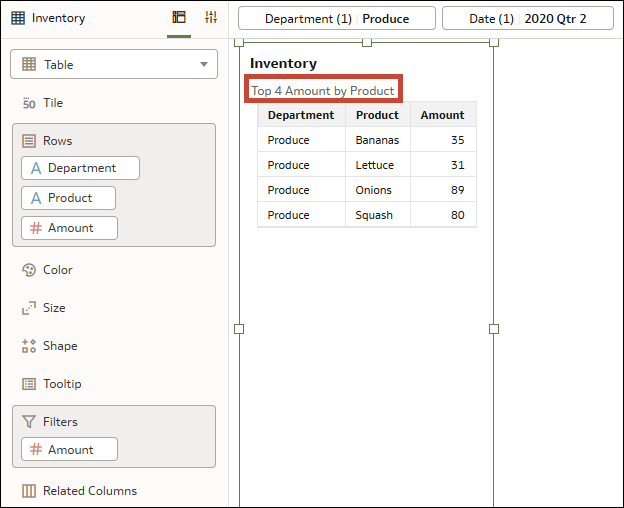
.png